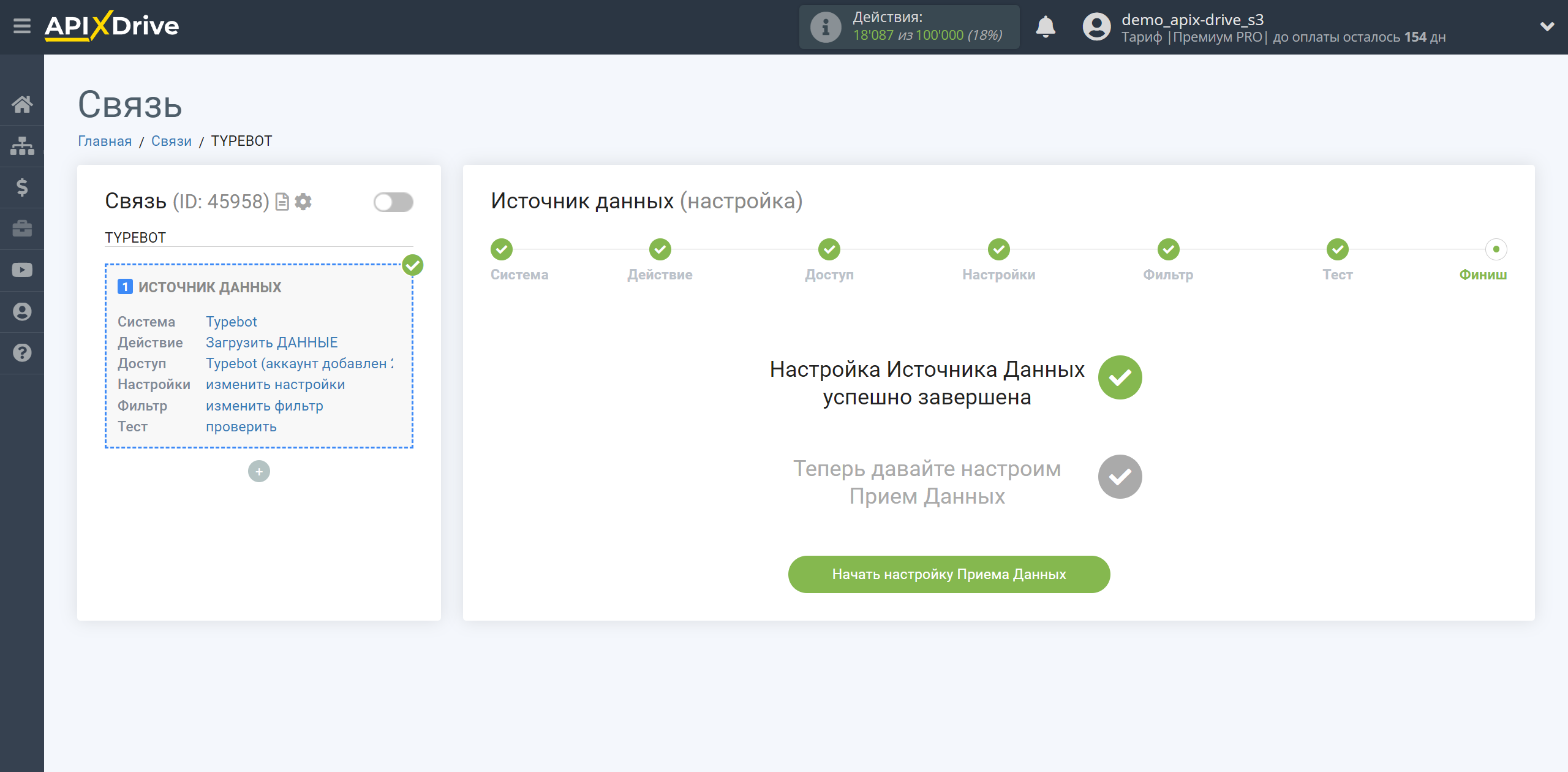Налаштування Typebot
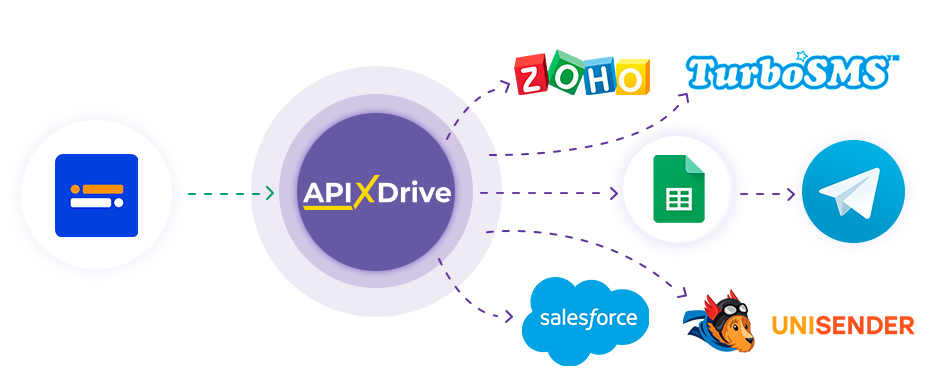
Інтеграція дозволяє отримувати з Typebot нові повідомлення та дані з чат-бота. Наприклад, ви можете надсилати нові повідомлення в Google Sheets або CRM або дублювати їх у групу з менеджерами в Телеграм. Інтеграція дозволить вам максимально ефективно автоматизувати процес обробки даних за допомогою різних сервісів, які ви використовуєте.
Давайте пройдемо весь етап налаштування Typebot разом!
Навігація:
1. Які дані можна отримати з Typebot?
2. Як підключити акаунт Typebot до ApiX-Drive?
3. Посилання для отримання даних.
4. Приклад даних повідомлення.
Для того щоб розпочати налаштування нового з'єднання натисніть "Створити з'єднання".
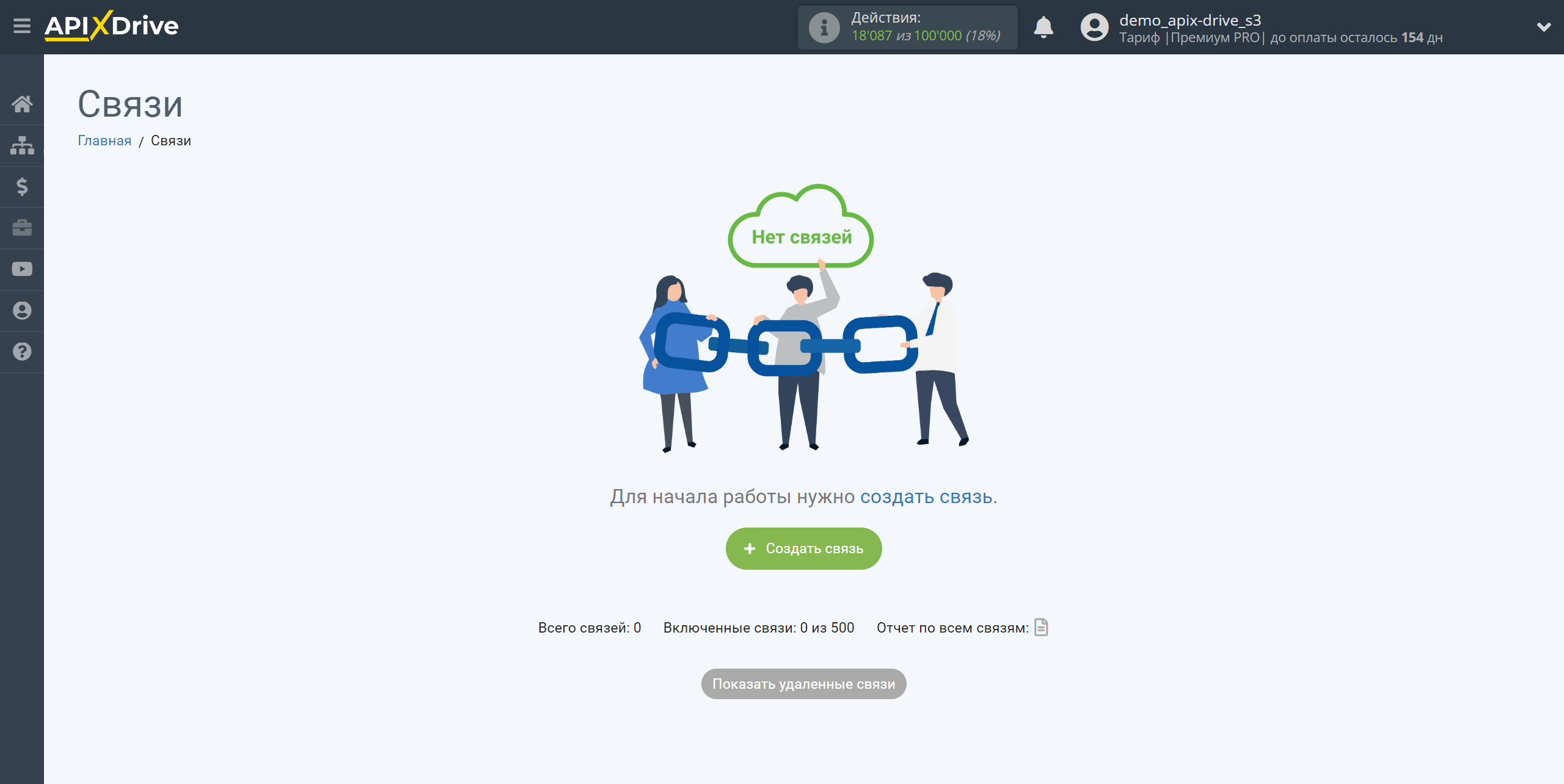
Виберіть систему як джерело даних. В даному випадку необхідно вказати Typebot.
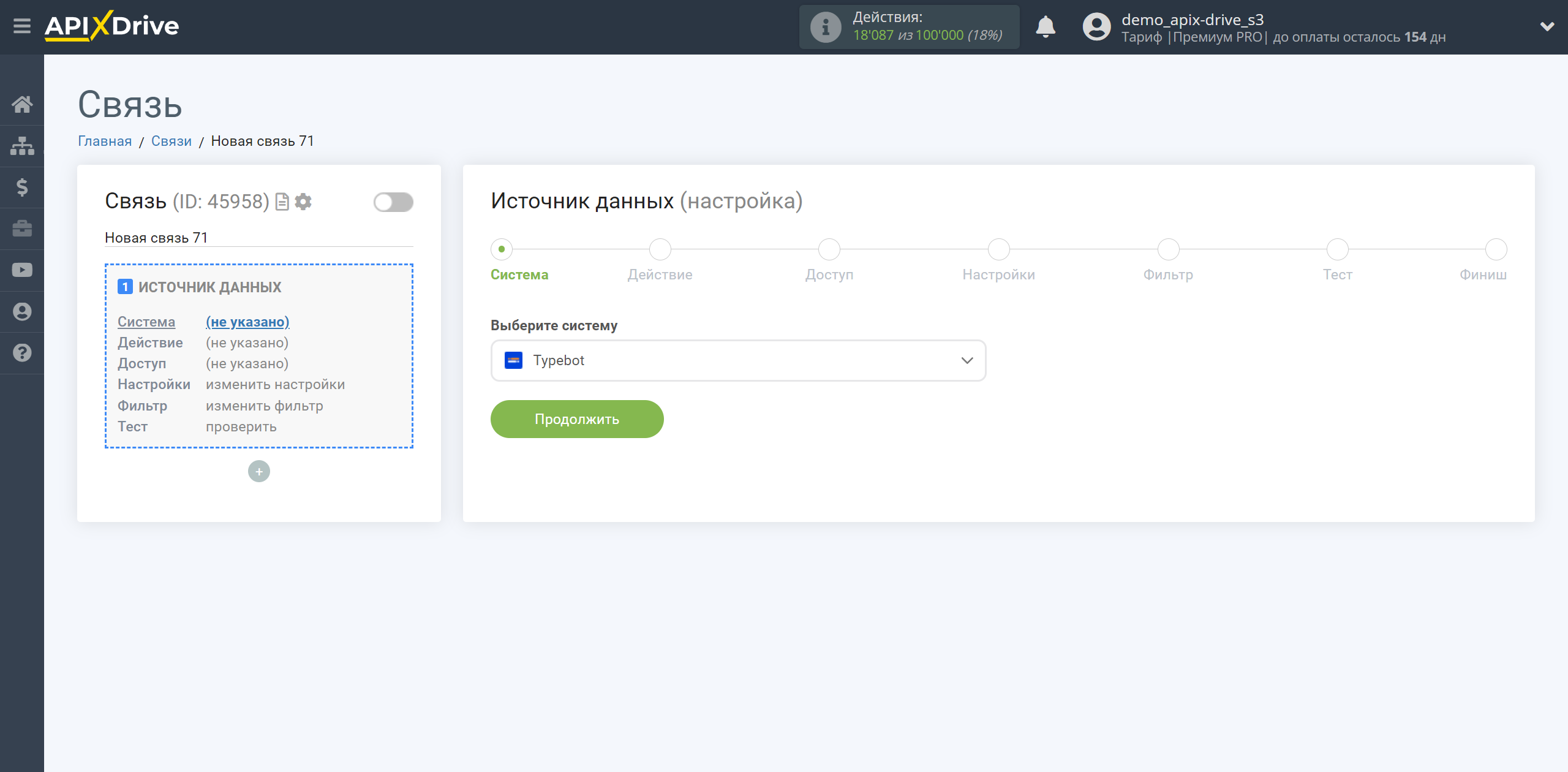
Далі необхідно вказати дію, "Отримати ДАНІ".
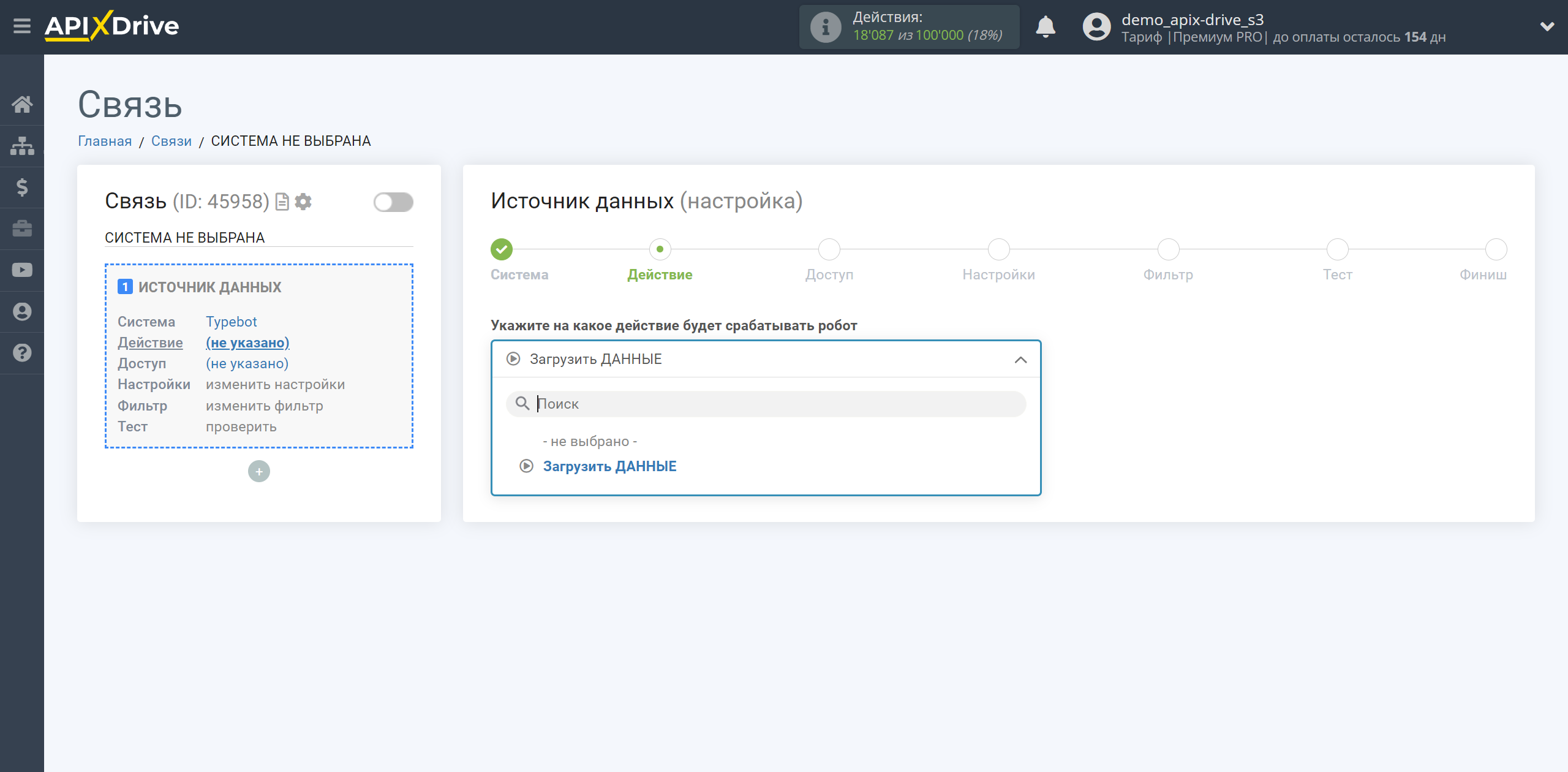
Наступний крок - вибір акаунту у Typebot, з якого відбуватиметься вивантаження даних.
Якщо немає підключених акаунтів до системи, натисніть "Підключити акаунту".
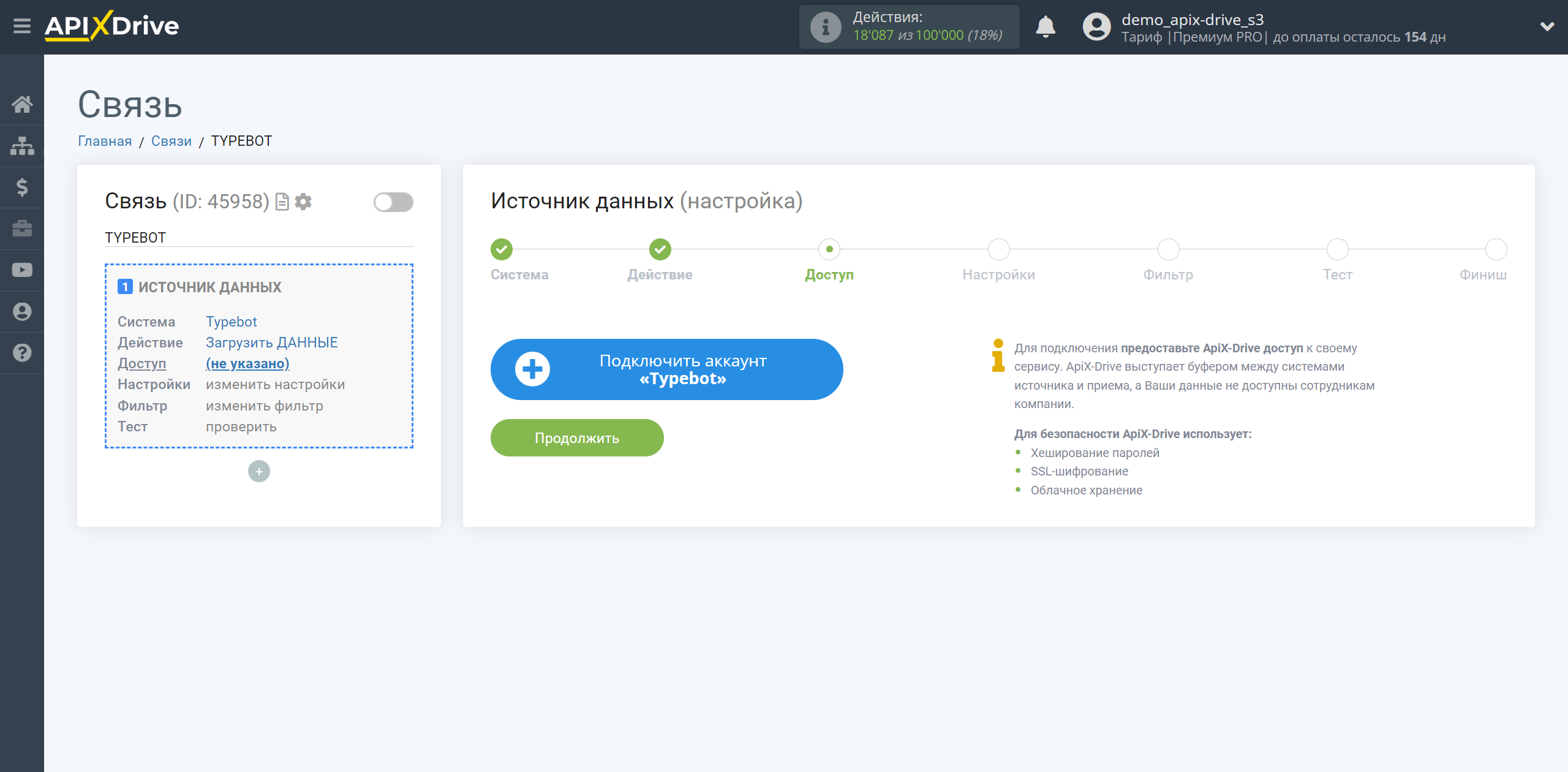
Вкажіть назву вашого акаунту (якщо необхідно) і клацніть "Зберегти".
Після цього відбудеться перезавантаження сторінки і збережений акаунт автоматично буде обраний.
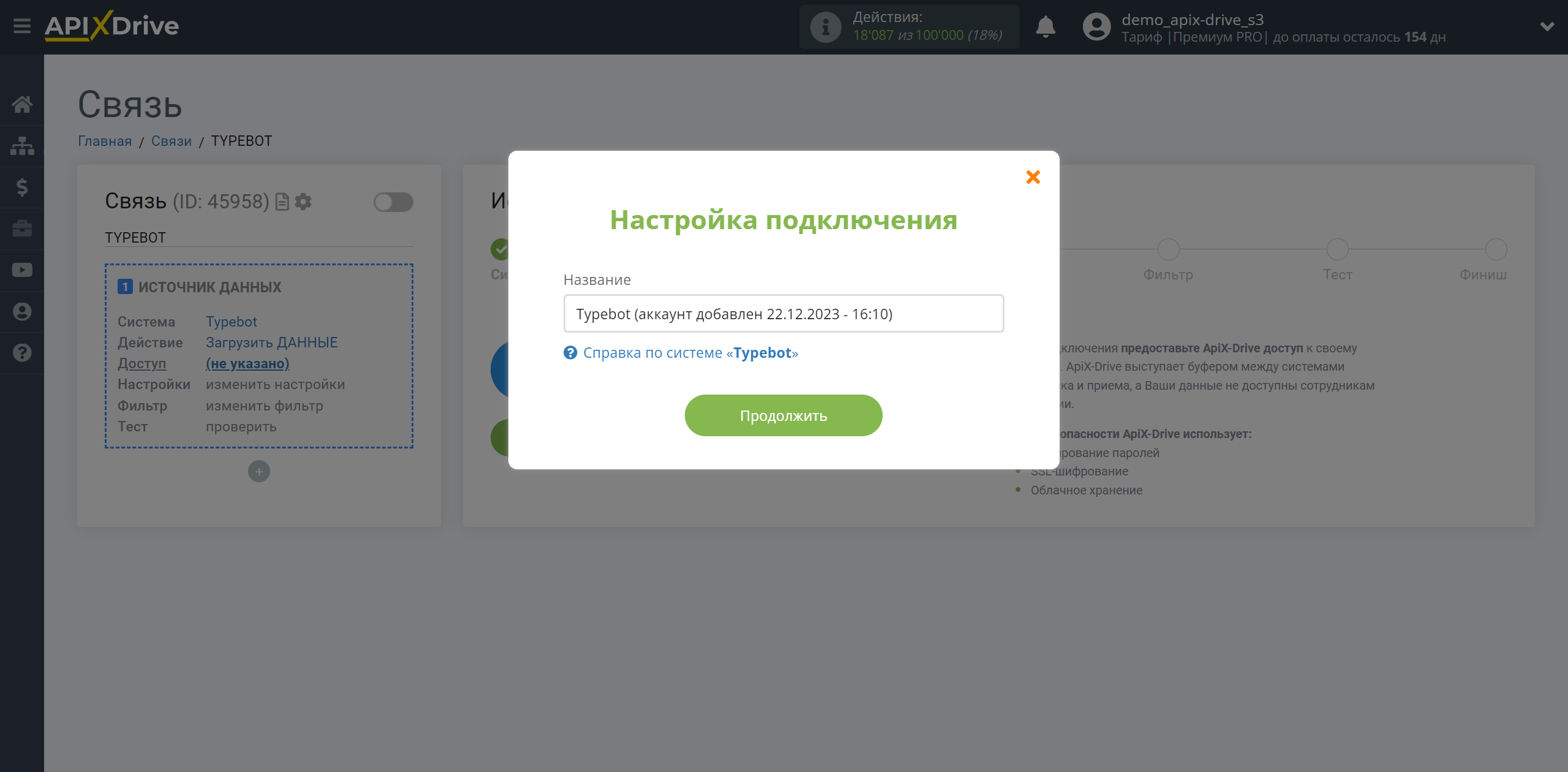
Якщо цього не сталося, виберіть створений акаунт у списку.
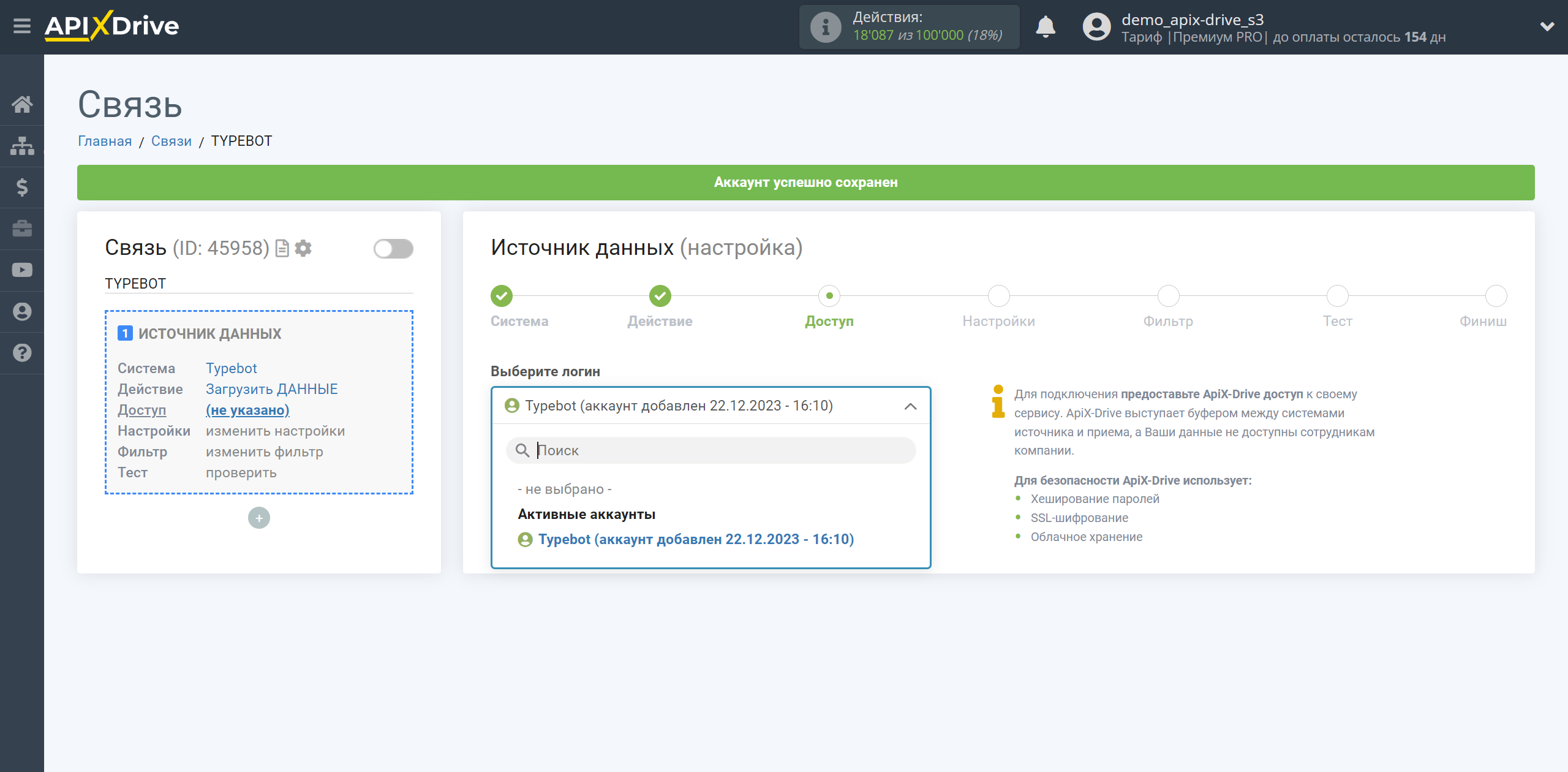
Скопіюйте посилання в поле "URL для прийому даних" і перейдіть до вашого особистого кабінету Typebot.
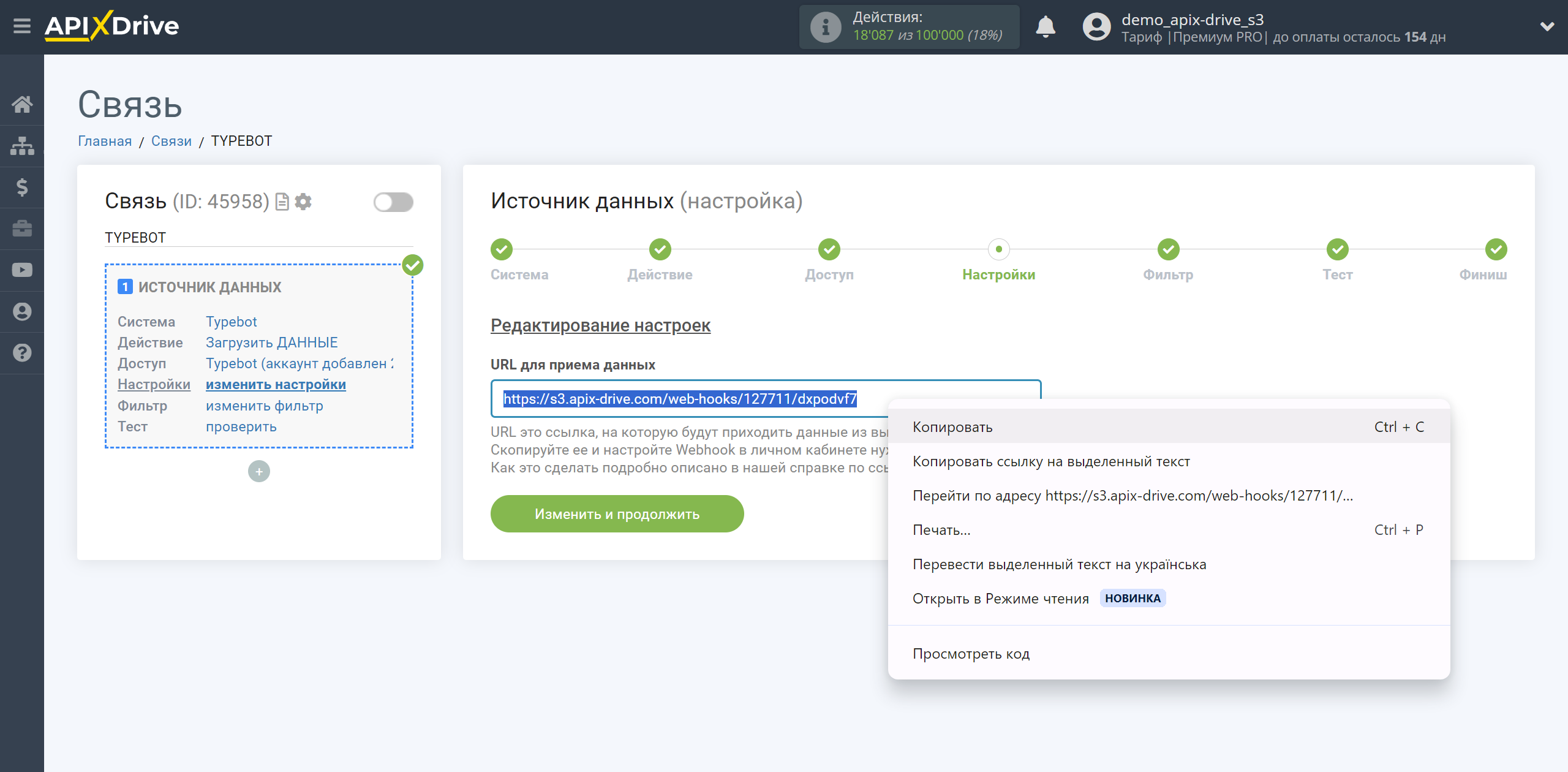
В особистому кабінеті Typebot на головній сторінці виберіть чат-бот і перейдіть в нього.
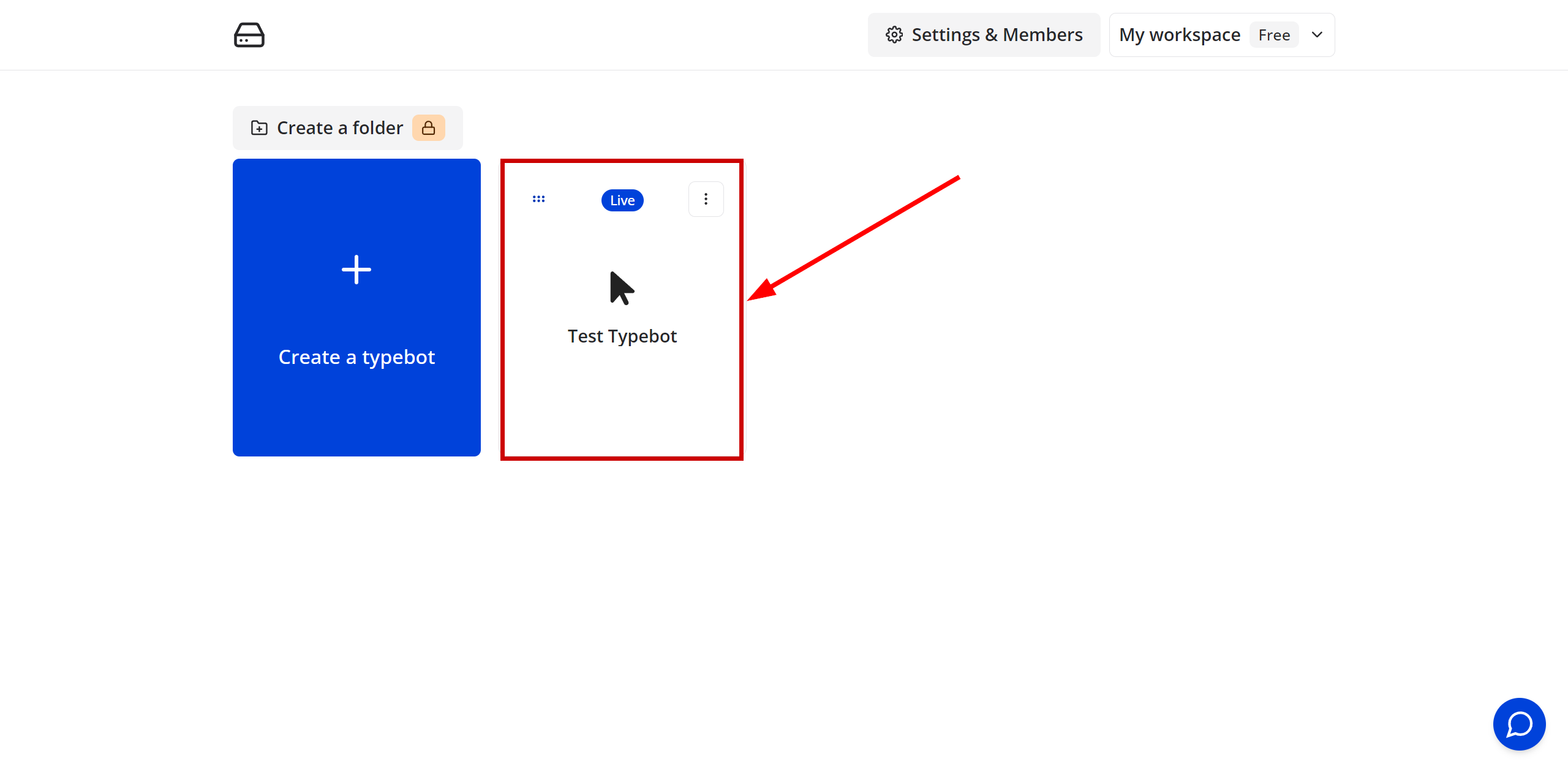
У розділі Integrations затисніть кнопкою миші на блок Webhook, перетягніть і вставте його після того блоку, після якого необхідно надсилати дані на посилання Webhook, також з'єднайте ваш блок Webhook з іншими блоками. У цьому прикладі ми вставляємо блок Webhook після всіх блоків з полями, у яких у нас користувачем заповнюються дані .
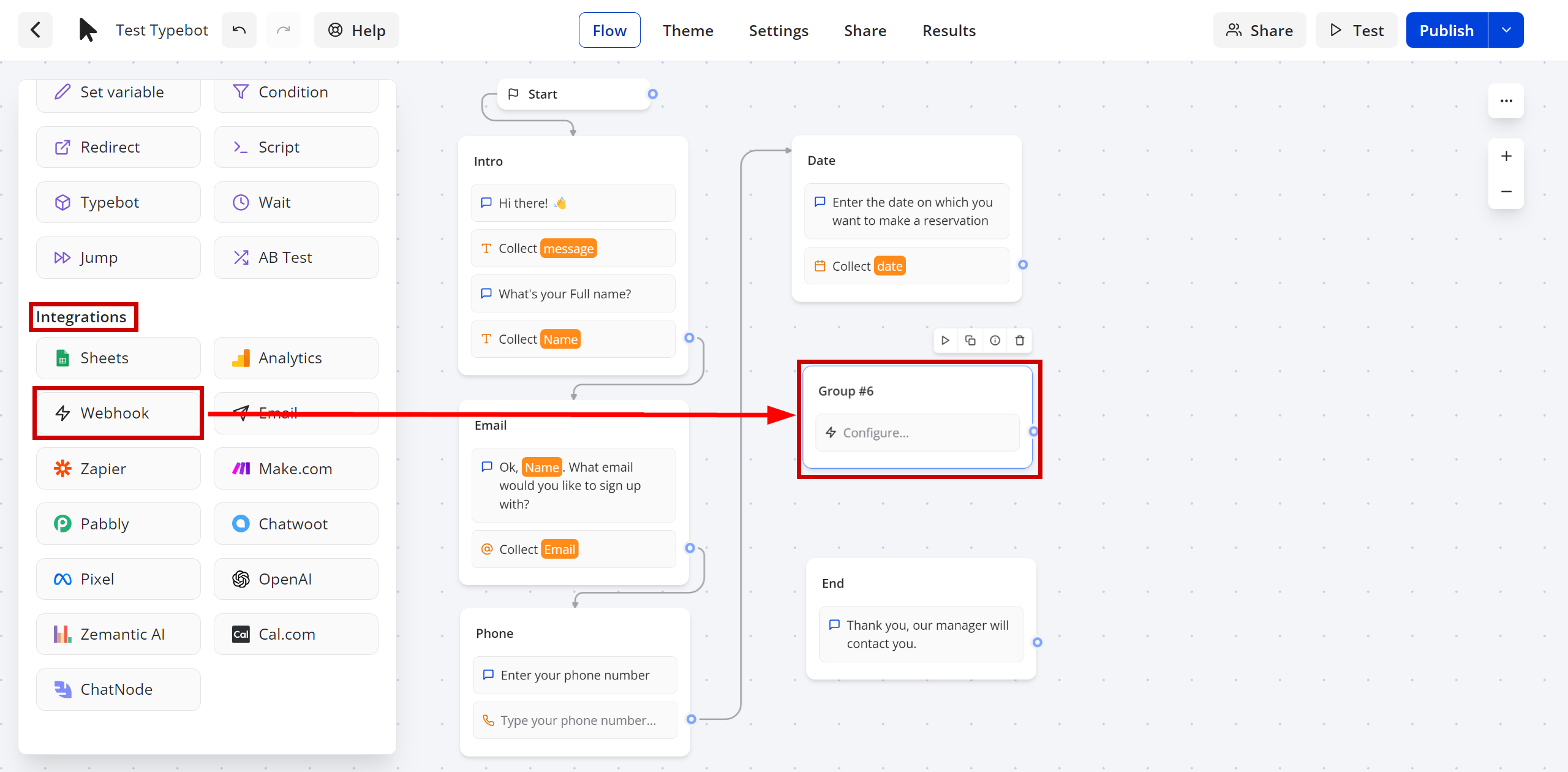
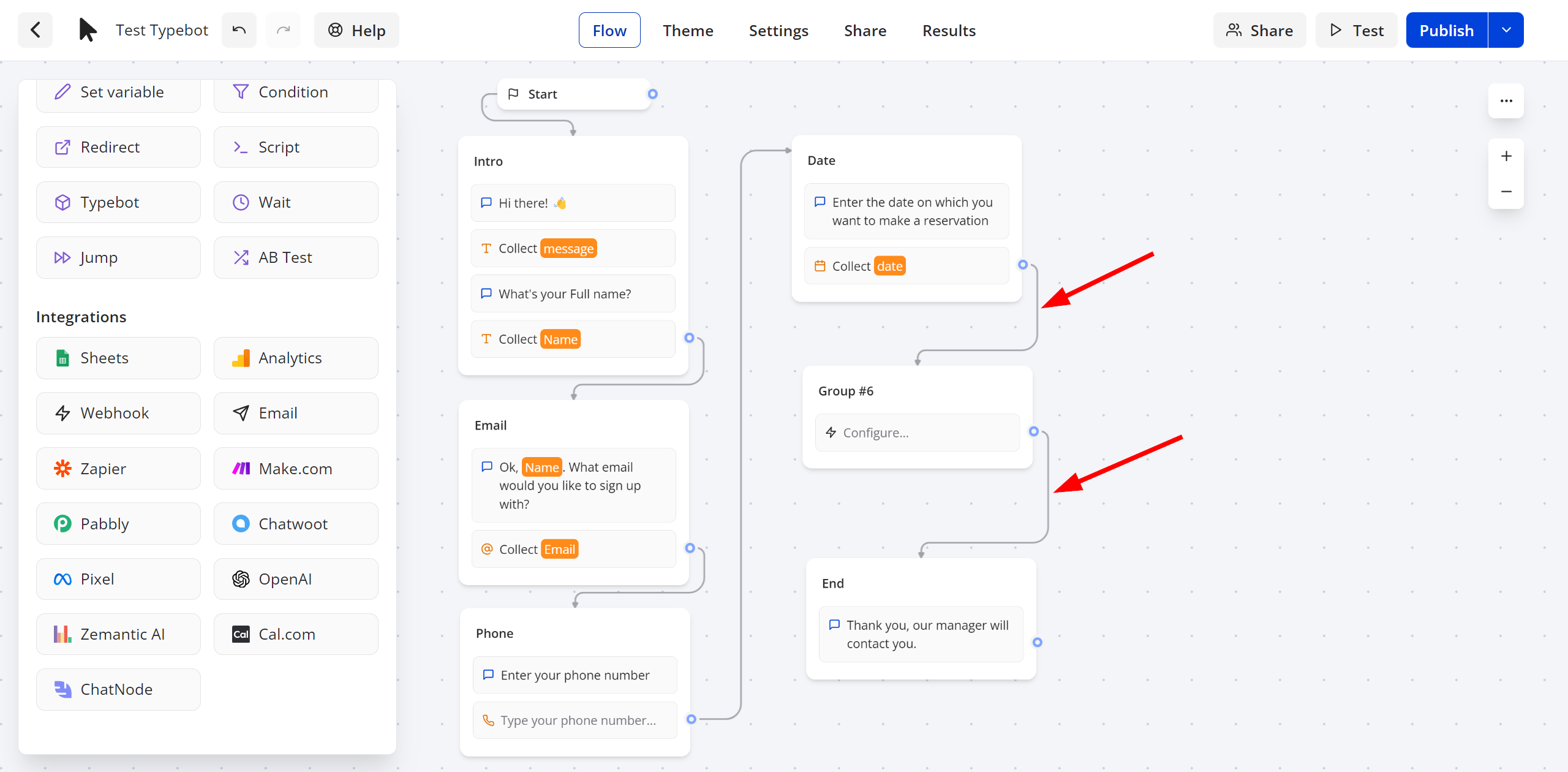
Дайте ім'я вашому Webhook, натисніть по центру блоку Configure і вставте раніше скопійоване посилання у вказане поле, як показано на скріншоті. Також натисніть Test the request, щоб тестові дані відправились на посилання Webhook або пізніше вручну згенеруйте тестове заповнення чат-бота.
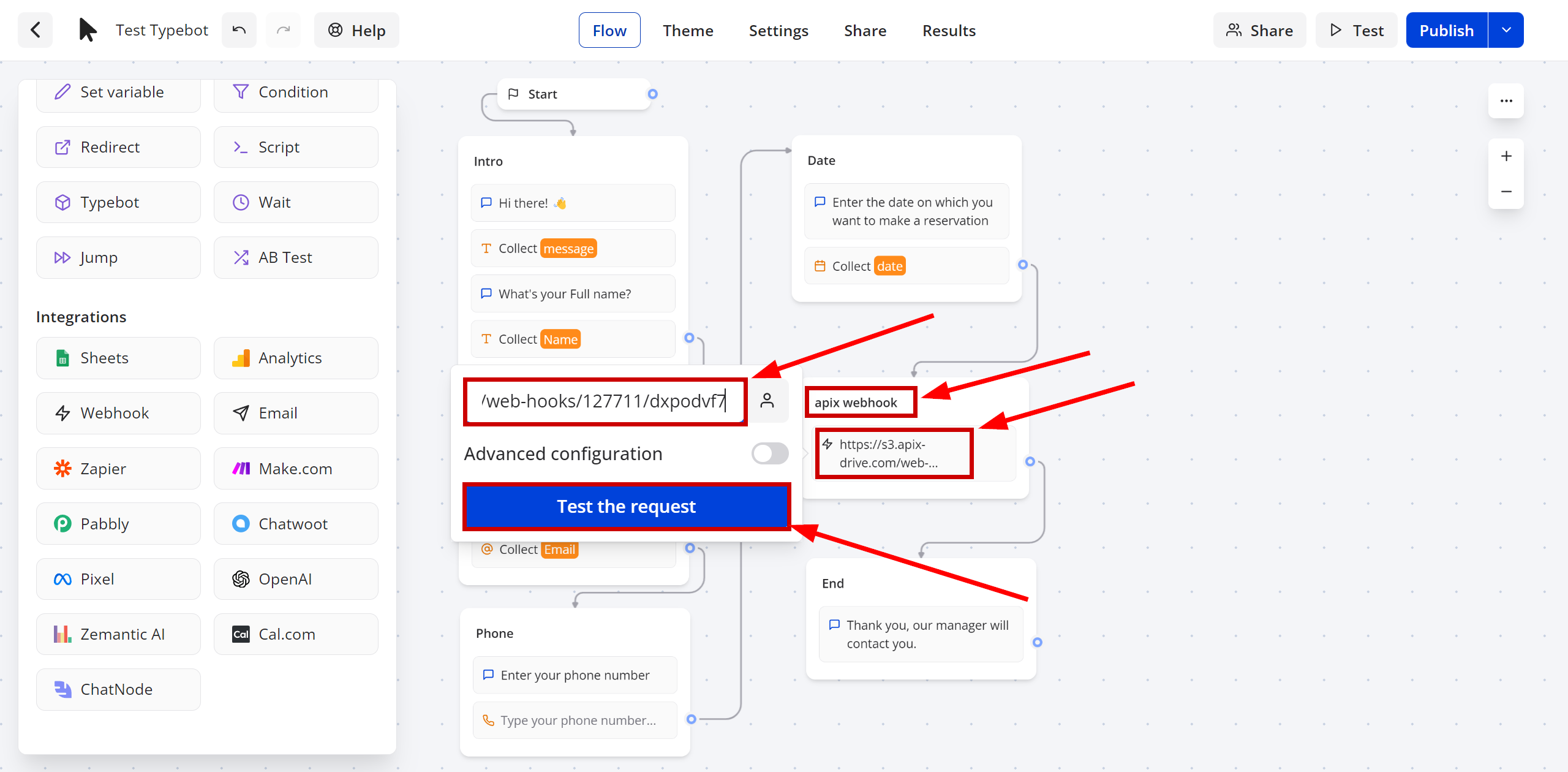
Праворуч натисніть Publish, щоб зберегти. Підключення передачі через Webhook завершено.
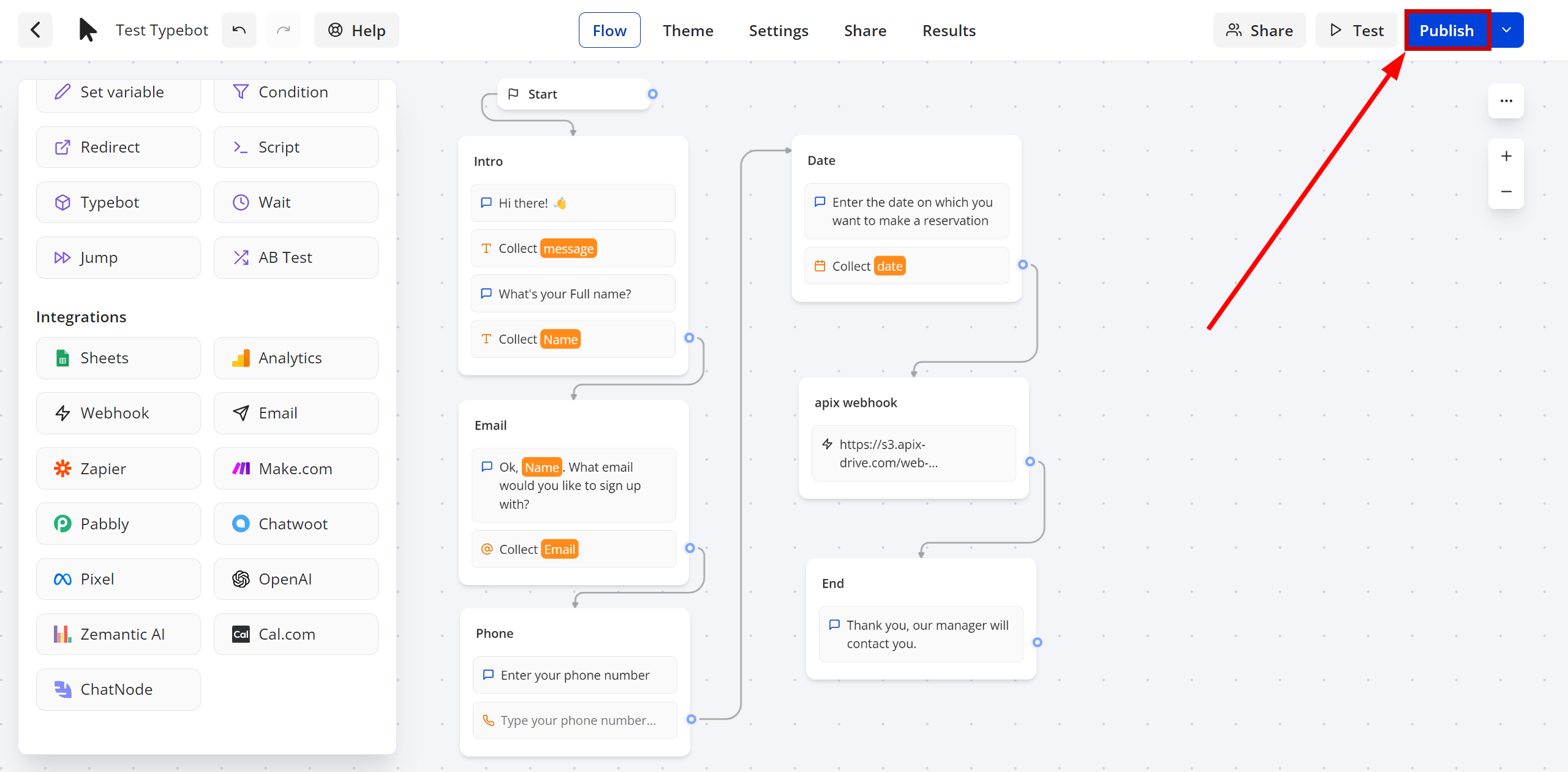
Зверніть увагу! Після налаштування в нашій системі відразу не буде тестових даних та списку полів, тому що на нову URL ще нічого не прийшло.
Потрібно обов'язково виконати дію, наприклад, написати в чат і заповнити поля.
Після цього на етапі Перевірити в Джерелі даних з'являться поля з даними.
Якщо цього не сталося, натисніть Завантажити тестові дані з Typebot або повторіть генерацію тестових даних, або зачекайте деякий час, дані надходять не відразу, а протягом 1 хвилини.
Якщо потрібно, ви можете налаштувати Фільтр даних, або клацнути "Продовжити", щоб пропустити цей крок.
Для того щоб дізнатися як налаштовується Фільтр даних, перейдіть за посиланням: https://apix-drive.com/ua/help/filtr-danyh
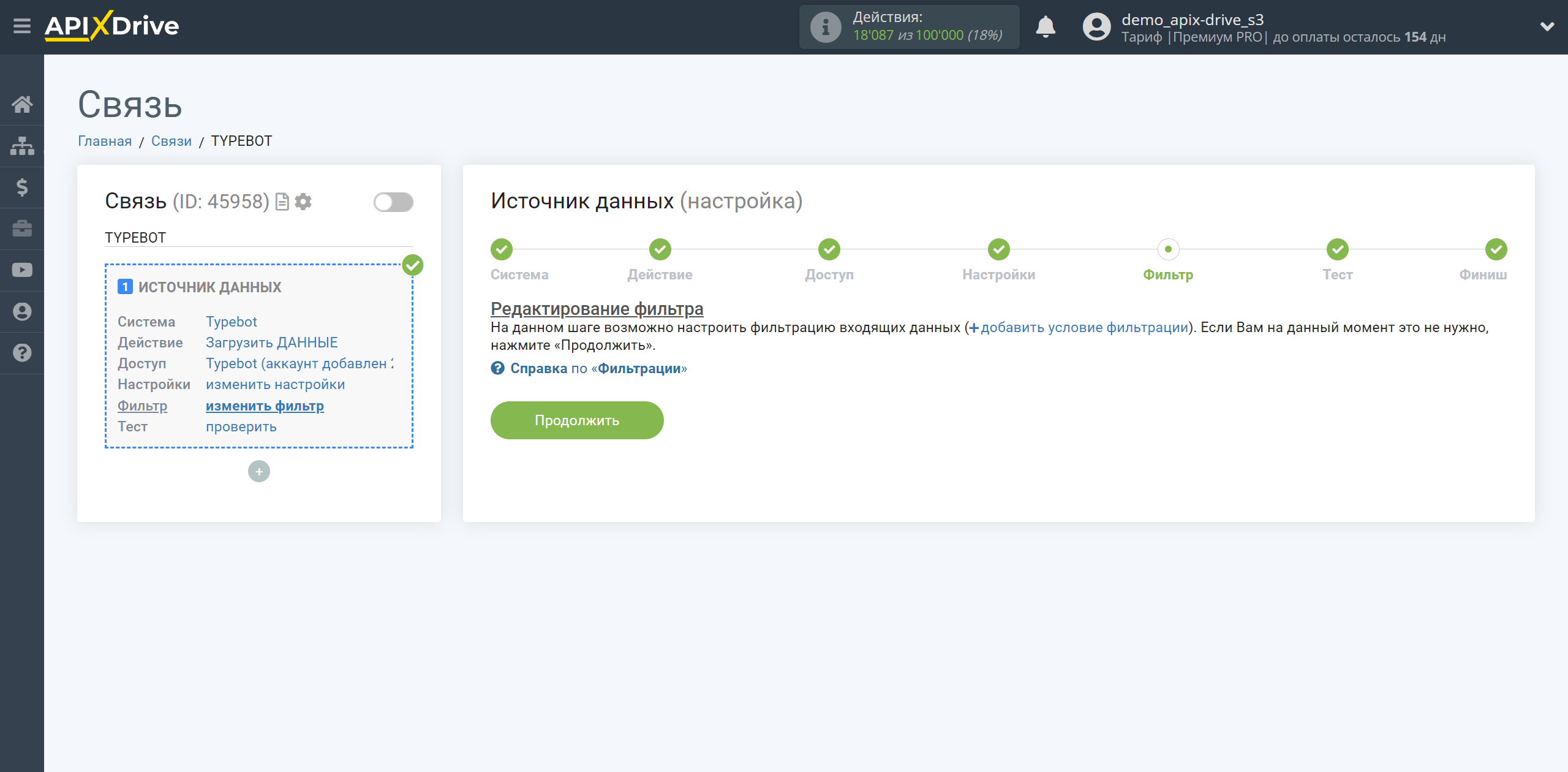
Тепер ви можете побачити тестові дані по одному із заповнених чатів.
Якщо тестові дані не з'явилися автоматично, клацніть "Завантажити тестові дані з Typebot" або спробуйте згенерувати дії у Typebot за допомогою тестування.
Якщо вас все влаштовує клацніть "Далі".
Зверніть увагу! Після налаштування в нашій системі відразу не буде тестових даних та списку полів, тому що на нову URL ще нічого не прийшло.
Потрібно обов'язково виконати дію, наприклад, написати в чат і заповнити поля.
Після цього на етапі Перевірити в Джерелі даних з'являться поля з даними.
Якщо цього не сталося, натисніть Завантажити тестові дані з Typebot або повторіть генерацію тестових даних, або зачекайте деякий час, дані надходять не відразу, а протягом 1 хвилини.
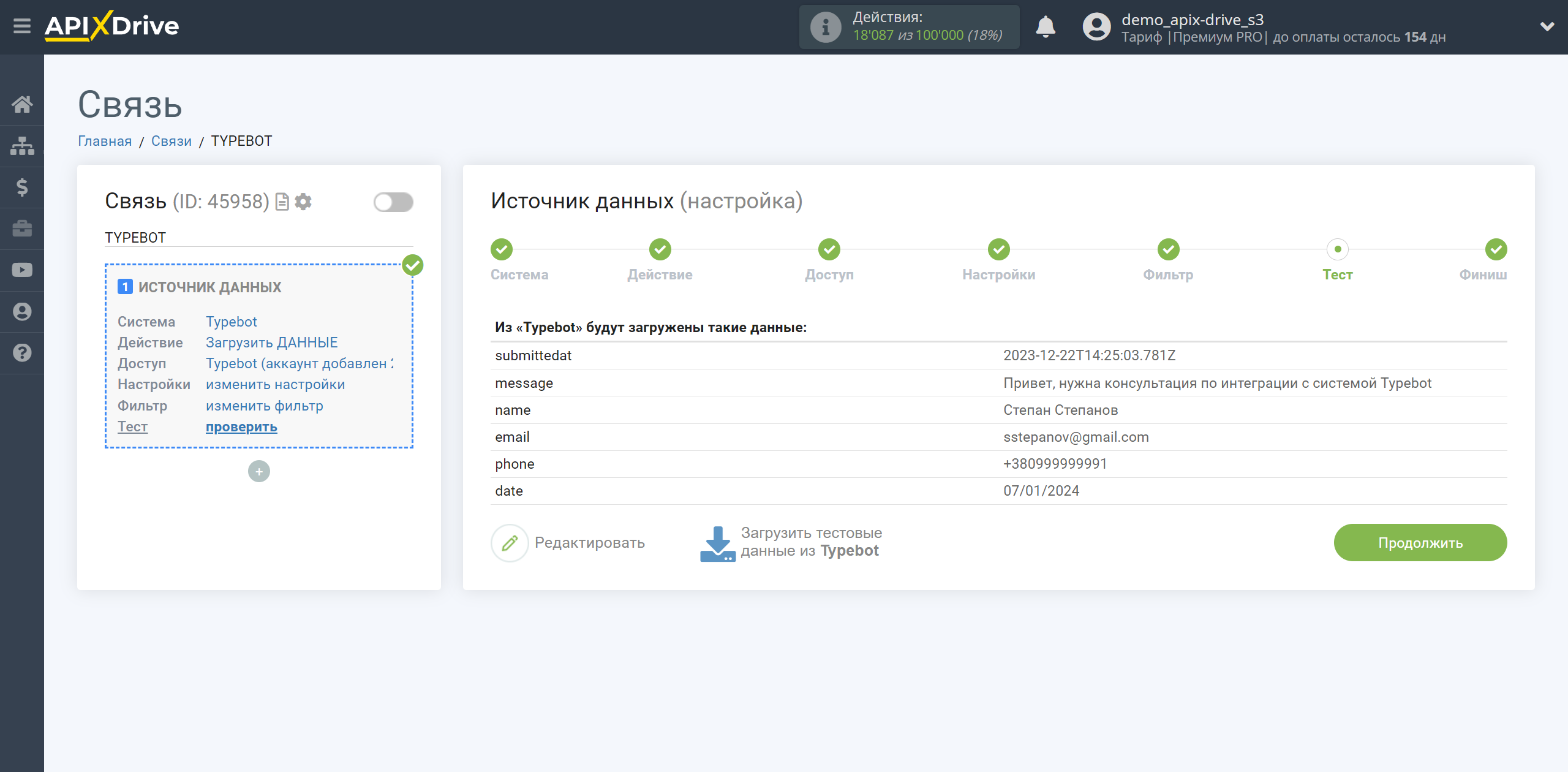
На цьому все налаштування джерела даних завершено! Бачите, як все просто!?
Тепер можна розпочати налаштування системи приймача даних.
Для цього проведіть налаштування самостійно або перейдіть до розділу довідки "Налаштування сервісів", знайдіть необхідний вам сервіс як приймач даних і дотримуйтесь рекомендацій щодо налаштування.
Успіхів!